Brug af animerede GIF'er på Facebook
GIF-deling bliver lige så populært på Facebook, som det er på andre sociale netværk (som Twitter og Tumblr). Folk, der poster på sociale netværk, bruger ofte GIF'er som en måde at formidle en reaktion på eller til at opsummere en besked.
Sådan bruger du Facebooks indbyggede GIF-værktøj
GIF-filer er korte, gentagne billeder, der ofte er taget fra videoklip. De kan også være hjemmelavede animationer eller bare glitrende levende billeder. Facebook har sit eget indbyggede GIF-værktøj, som du nemt kan bruge til at søge efter indsæt GIF'er i begge dine statusopdateringer og kommentarsektioner.

Følgende instruktioner gælder både for Facebook.com i en webbrowser og den officielle Facebook-app.
Find Opret indlæg felt øverst i dit nyhedsfeed eller på din profil.
-
På nettet skal du trykke på tre vandrette prikker under feltet og vælg GIF.
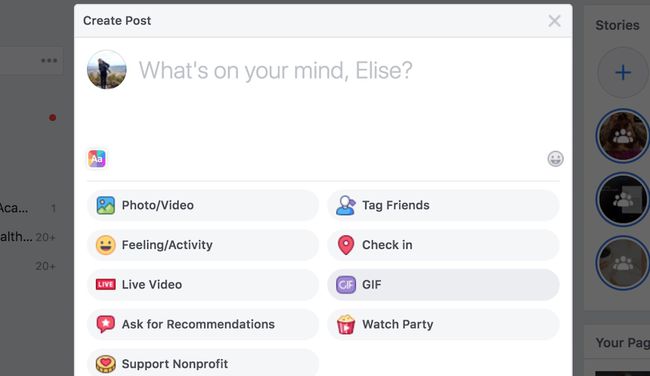
Tryk på i appen Hvad tænker du på (inde i feltet) og vælg derefter GIF.
Skriv a søgeord eller sætning i GIF-søgefeltet, der vises. Alternativt kan du rulle gennem de populære GIF'er, der vises i gitteret under søgefeltet.
-
Når du finder en GIF, du vil bruge, klik eller tryk på den for at indsætte det i dit indlæg. Bemærk venligst, at du kun kan vedhæfte én GIF ad gangen pr. indlæg.
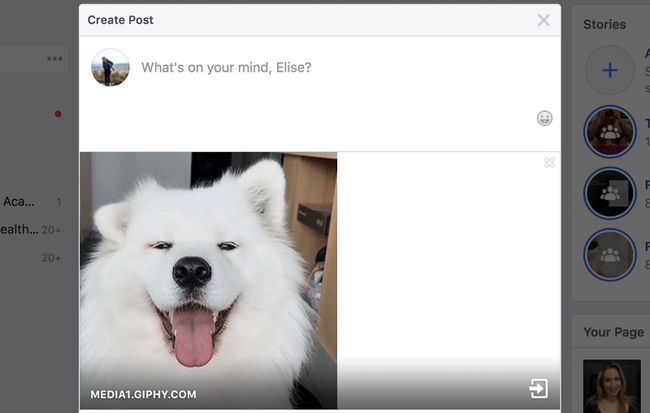
Du kan stadig tilføje en valgfri besked, før du har indsat GIF'en i din statusopdatering.
Brug af GIF i Facebook-kommentarer
At indsætte GIF'er i kommentarer til dine venners opslag er lige så nemt som at indsætte dem i dine egne statusopdateringer - og du kan også gøre det både fra nettet og appen. Alt du skal gøre er at kigge efter GIF ikonet ved siden af kommentarfeltet, og følg derefter trin tre og fire ovenfor.
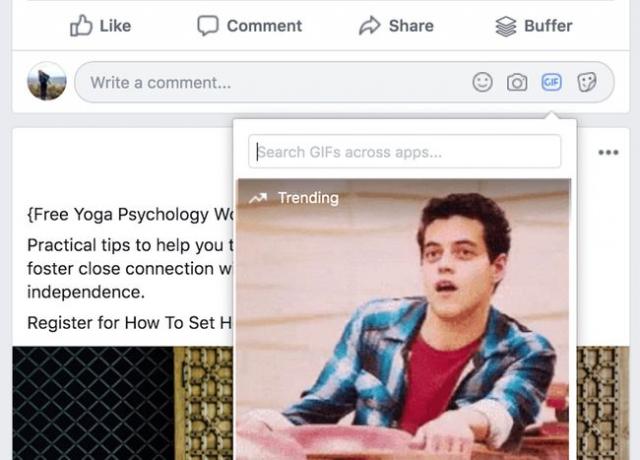
Hvor man kan finde flere GIF'er til manuelt at sende på Facebook
Facebook tillader også GIF-postering ved manuel deling eller upload. Dette kan være nyttigt, når du har en specifik GIF, du vil dele, som du tilsyneladende ikke kan finde i Facebooks indbyggede GIF-værktøj.
Der er mange steder at søge efter GIF'er. Det er nemt at downloade (og nogle gange lave) dem.
GIPHY er et af de bedste steder, du kan lede efter populære GIF'er og GIF'er i kategorier som underholdning, sport, ferier, memes osv. Det er i øjeblikket kendt som internettets største og mest populære GIG-søgemaskine.
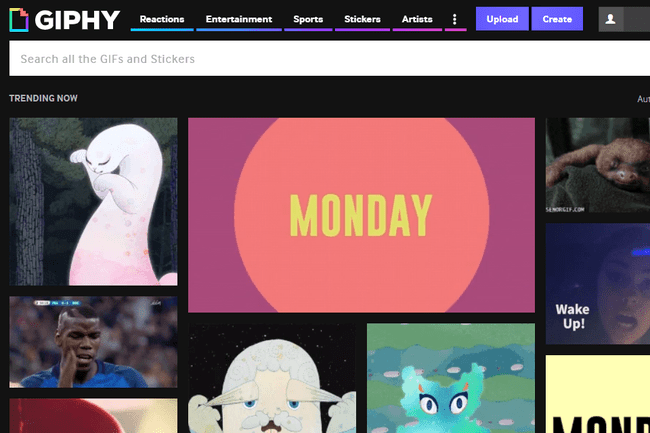
Imgur er også kendt for deres GIF-billeder, og mange af dem er dem, du kan downloade direkte fra deres app eller hjemmeside. Du kan søge efter billeder ved hjælp af tags som sjov, sommer, opløftende, mad, Virtual reality, memer og mange andre.
Når du har downloadet en GIF, du vil dele på Facebook, kan du uploade den ved at vælge kameraikonet i enhver statusopdatering eller kommentar, ligesom hvis du uploadede en almindelig billedfil.
Husk, at nogle online GIF'er muligvis vises på websiden, men at de ikke er teknisk tilgængelige til download i GIF-formatet, i hvilket tilfælde, hvis du sender linket via Facebook, vil dine venner ikke vise den GIF, du vil have del. Du kan se, om dette er tilfældet, hvis du prøver at downloade GIF'en, og den har HTML eller MP4 filtypenavn i stedet for GIF. For at undgå dette skal du blive ved med at klikke dig igennem, indtil du når en downloadside, hvor du ser en GIF URL du kan kopiere eller en download-knap.
Lav din egen GIF
En anden måde at få dig en god GIF til at dele med Facebook-venner er ved lave din egen, hvilket er ideelt til de tidspunkter, hvor du citerer et bestemt klip fra en video. Du kan omdanne videoer til GIF'er, samt lave dem fra bunden, online eller gennem programmer som f.eks GIMP eller Photoshop.
Interesseret i at lave dine egne GIF'er? Tjek ud de bedste gratis GIF maker apps.
Upload din GIF
Når du har downloadet en GIF, du vil dele på Facebook, kan du uploade den ved at vælge kamera ikon i enhver statusopdatering eller kommentarfelt, ligesom hvis du uploadede en almindelig billedfil.
Hvis alt du har er URL'en til en GIF (dvs. den ikke er downloadet til din enhed), kan du stadig sende den som en del af din Facebook-status ved at indsætte linket i statusfeltet.
Afhængigt af det websted, det er hostet på, bør Facebook genkende, at det er et GIF-billede og automatisk indsætte det i din statusopdatering eller kommentar. Du kan derefter opbygge din status normalt og endda slette GIF-linket, og billedet vil stadig sendes.
Hvis du ikke ser ud til at uploade GIF'en til Facebook og få den til at blive vist korrekt, er en anden mulighed, du måske vil prøve at gemme GIF'en til en image hosting site og derefter dele linket på Facebook. Du skal bare uploade din GIF til et af disse websteder, kopiere linket og indsætte det på Facebook for øjeblikkeligt at dele billedet.
Online lagringssider er også virkelig nyttige, hvis du kan lide at vælge mellem snesevis (eller hundredvis) af dine foretrukne GIF'er. I stedet for at gemme dem alle på din enhed, kan du uploade dem online og have dem tilgængelige overalt, hvor du er gå.
